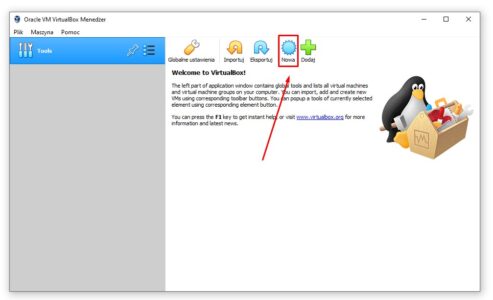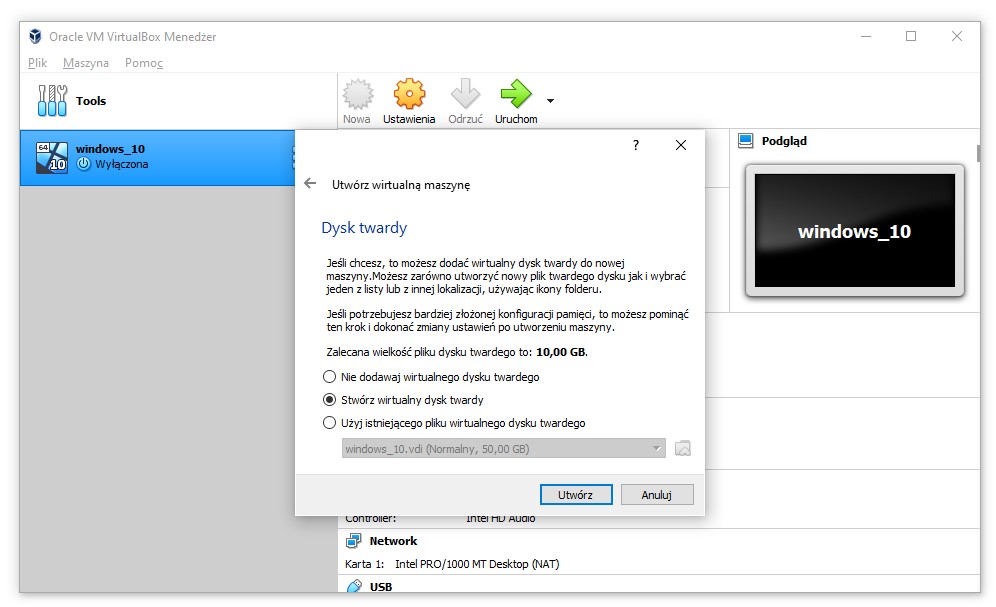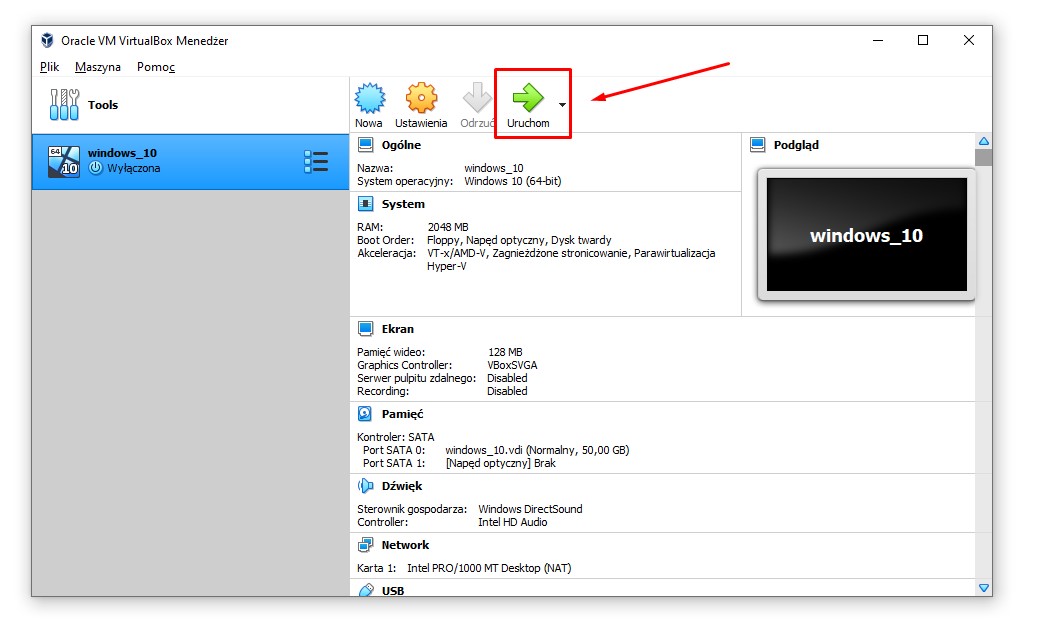Wiele osób zastanawia się, jak zainstalować dwa systemy na komputerze, ponieważ na przykład chce móc za pomocą jednej maszyny korzystać i z Windowsa, i z którejś dystrybucji Linuxa. Choćby ze względów prywatności lub potrzeby wykorzystywania jednego systemu do pracy, a jednego do celów prywatnych. Osiągnięcie takiego efektu umożliwia wirtualizacja.
Nazwę tę nie każdy musi kojarzyć, ale bez obaw — wirtualizacja nie jest wcale niczym strasznym ani trudnym w obsłudze. Jak zainstalować dwa systemy na jednym komputerze? Jakie zalety ma takie rozwiązanie, a jakie wady? Wszystko wytłumaczymy szczegółowo poniżej. Zapraszamy!
Wirtualizacja – wady i zalety
Wirtualizacja, czyli tworzenie wielu wirtualnych maszyn w ramach jednej maszyny fizycznej, ma sporo zalet, ale ma też pewne wady. Mówiąc kolokwialnie, umożliwia ona podzielenie jednej jednostki na wiele części – w ramach jednego sprzętu mamy do dyspozycji kilka systemów, które działają całkowicie oddzielnie od siebie i nie dzielą programów, plików i innych tego typu aspektów. Można np. zainstalować system Windows i mieć jednocześnie dostęp do którejś z dystrybucji Linuxa.
Jeśli chodzi o zalety, to wirtualizacja jest niewątpliwie dobrą opcją pod względem bezpieczeństwa. Pierwszy system może na przykład być wykorzystywany tylko do takich zadań, z którymi nie mamy problemu, aby być osobiście kojarzonym i które wymagają najwyższego stopnia bezpieczeństwa, jak choćby logowanie do banku. Drugi system może z kolei posłużyć nam jako swego rodzaju piaskownica, nie zawierająca żadnych wrażliwych danych, za pomocą której będziemy eksperymentować.
Jak już wspomniano, poszczególne maszyny wirtualne działają całkowicie oddzielnie od siebie, jeśli więc nawet na jedną z nich pobierzemy jakiegoś wirusa, druga nie odczuje tego skutków. Kolejny plus to możliwość poznawania i uczenia się obsługi różnych systemów operacyjnych bez konieczności ciągłego ich przeinstalowywania lub korzystania z wielu komputerów. Wirtualizację można wykorzystywać do instalacji najnowszych systemów, ale też starszych, takich jak Windows XP – możliwości jest bardzo wiele.
Wirtualizacja ma też jednak pewne minusy. Przede wszystkim trzeba pamiętać, że każda wirtualna maszyna wymaga alokacji pewnych zasobów urządzenia i starsze, tanie komputery czy laptopy mogą po prostu mieć problem z wydajnym uciągnięciem dwóch (lub jeszcze więcej) systemów.
Trzeba też zaznaczyć, że, jeśli chcemy korzystać z kilku systemów płatnych (na przykład kilku systemów Windows), to za każdą licencję trzeba zapłacić osobno. Nie ma oczywiście takiego problemu w przypadku różnych dystrybucji Linuxa, które są darmowe. Przy okazji zapraszamy też do materiału, w którym wyjaśniamy, jak stworzyć botoowalny pendrive (którego można wykorzystać do instalacji wybranego systemu operacyjnego, niekoniecznie Windowsa 10).
Jak zainstalować dwa systemy na jednym komputerze? Pierwsze kroki
W pierwszej kolejności musimy wybrać i zainstalować system pierwszy, który będzie się otwierał po włączeniu komputera przez nas. Mówiąc inaczej, będzie to nasz domyślny system operacyjny — np. system Windows. Następnie trzeba wybrać system drugi. Jeśli myślicie nad jakąś dystrybucją Linuxa, ale nie wiecie, na którą się zdecydować, to polecamy nasz poradnik, w którym omawialiśmy, jaki Linux wybrać. Szczególnie ważne jest to dla osób początkujących, których bardziej “zaawansowane” dystrybucje mogą przytłoczyć.
Kolejny krok to pobranie oprogramowania do tworzenia maszyn wirtualnych. Takiego oprogramowania jest obecne sporo. Poszczególne narzędzia różnią się między innymi funkcjami, ale też ceną. Dla osób prywatnych ciekawą opcją może być darmowy, otwarto-źródłowy Oracle VM Virtual Box i to na jego przykładzie omówimy, jak zainstalować dwa systemy na jednym komputerze. Jednak oczywiście nic nie stoi na przeszkodzie, aby użyć jakiegoś innego programu.
Oracle VM Virtual Box można pobrać tutaj. Należy pamiętać o tym, żeby pobrać pliki instalacyjne odpowiednie do pierwszego, aktualnie zainstalowanego systemu. Jeśli więc aktualnie używamy Windowsa 10, to niezależnie od tego, jaki system chcemy zainstalować na wirtualnej maszynie, musimy pobrać wersję określoną jako “Windows hosts”.
Niezbędne będzie też pobranie obrazu systemu, który chcemy zainstalować jako drugi. Taki obraz jest zazwyczaj dostępny na stronie internetowej danego systemu czy dystrybucji. Przy okazji polecamy nasz poradnik, jak stworzyć obraz ISO.
Wirtualizacja za pomocą Oracle VM Virtual Box — krótki poradnik
Po pobraniu i zainstalowaniu Virtual Boxa, należy otworzyć ten program i nacisnąć na przycisk “Nowa”. Program jest dostępny w języku polskim, więc jego obsługa nie powinna sprawić dużej trudności.
Następnie musimy wpisać nazwę wirtualnej maszyny (może być dowolna), wybrać folder, w którym jej plik ma być zapisana (warto pamiętać, aby znajdował się on na dysku, na którym jest pewna ilość wolnej przestrzeni), a także typ drugiego systemu, który chcemy zainstalować.
Do wyboru jest m.in. Windows, Linux, Solaris i MacOS X. Dalej obok napisu “Wersja” musimy wybrać wersję systemu (np. Windows 10 64-bit) lub dystrybucję (np. Ubuntu 64-bit).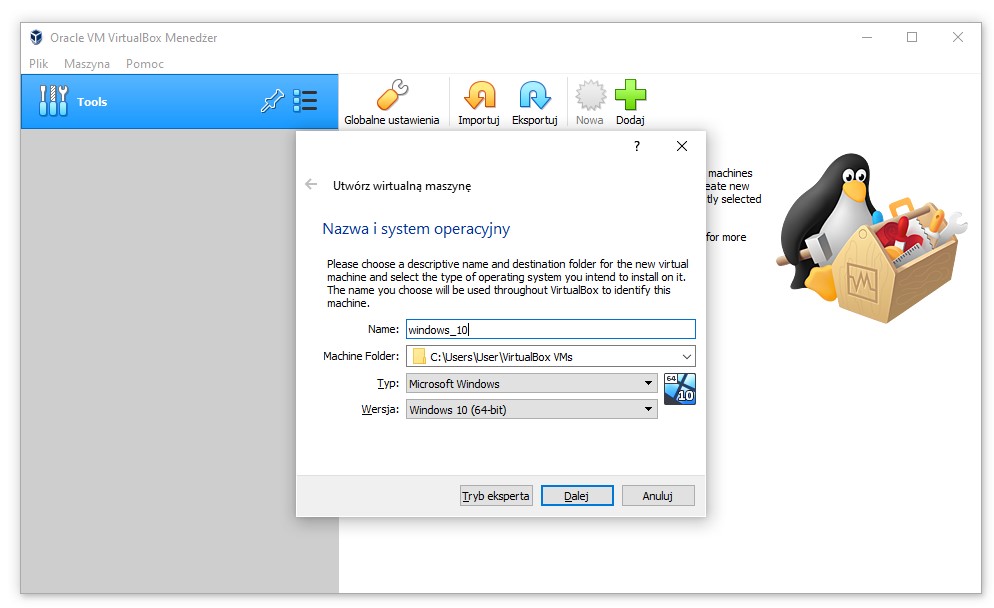
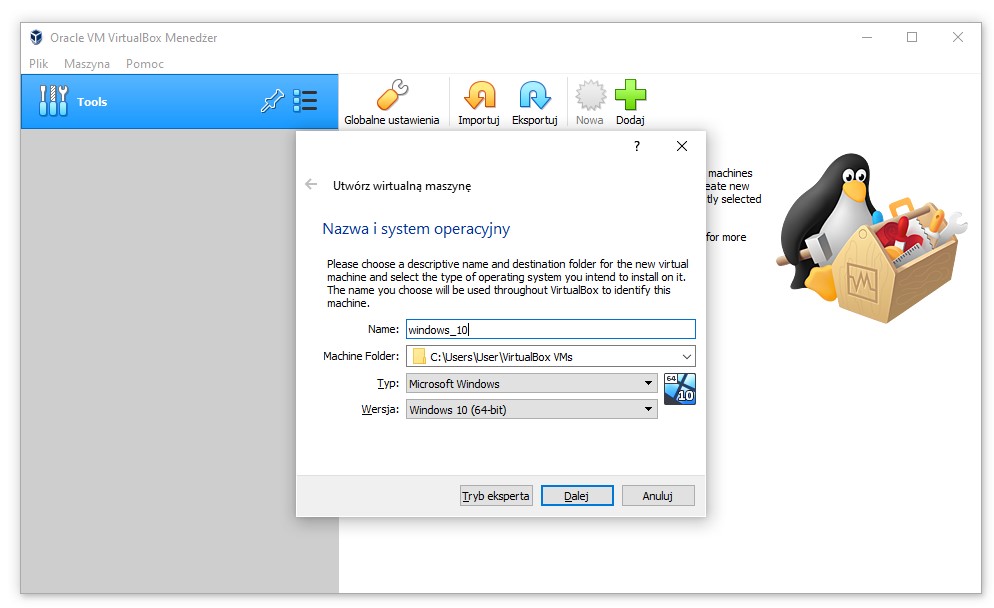
Dalej musimy wybrać, ile pamięci RAM przydzielimy wirtualnej maszynie. Zalecana ilość to np. dla Windowsa 10 to 2GB, dla Ubuntu 64-bit 1GB i lepiej poniżej niej nie schodzić. Natomiast, jeśli mamy sporo RAM-u i planujemy, aby dana maszyna wykonywała jakieś wymagające zadania (renderowanie wideo, gra w gry komputerowe), można pokusić się o wyższą wartość. To już zależy od Waszych preferencji.
Kolejny krok to wybranie, czy chcemy, aby został stworzony wirtualny dysk. Domyślnie zaznaczona jest opcja “Stwórz wirtualny dysk twardy” i zalecamy właśnie ją wybrać. Polecany typ pliku z wirtualnym dyskiem to VDI (VirtualBox Disk Image). Można tutaj też przejść na tryb eksperta i pokombinować na przykład z rozmiarem tego pliku, ale osobom początkującym nie radzimy w tym grzebać.
Co dalej? Kliknij na “Uruchom”.
Pojawi się okienko z prośbą o wybranie pliku wirtualnego dysku lub dysku fizycznego. Kliknij na ikonkę folderu i, jeśli masz system operacyjny w formie pliku .ISO, wskaż ten plik na Twoim dysku. Jeśli masz płytę systemową, która została włożona do fizycznego napędu komputera lub laptopa, wskaż ten nośnik (np. E:\). Powinna rozpocząć się instalacja systemu.
Dwa systemy na jednym komputerze — podsumowanie
Liczymy, że powyższy materiał okazał się dla Was przydatny i wiecie już, czym jest wirtualizacja, a także, jak zainstalować dwa systemy na jednym komputerze. Nie dla każdego taka opcja będzie optymalna (choćby dla posiadaczy starszych komputerów ze słabymi komponentami), ale warto się nad nią zastanowić, jeśli na przykład marzy nam się zacząć bawić z Linuxem, ale nie chcemy do końca porzucać Windowsa.
Jeśli zainteresował Was ten poradnik, zapraszamy do zapoznania się także z innymi, w których poruszaliśmy podobne tematy. Pisaliśmy już między innymi o tym, jak zainstalować Windows 10.


WARTO PRZECZYTAĆ: